CentOS7中安装MySQL(简便)及 网站的搭建
一、首先,我们需要配置CentOS7中网络环境的搭建,物理机IP为192.168.100.39,虚拟机IP为192.168.100.139,网络模式设置为桥接模式 ,再进入系统挂载光盘、输入命令 cd /yum.repos.d 修改yum源配置文件,接下来可进行软件的安装。
二、我们需要安装:
yum install -y httpd
yum install -y php
yum install -y php-mysql
以及服务的重启和防火墙的关闭,可输入以下命令:
systemctl restart httpd.service
systemctl restart mysqld.service
systemctl stop firewalld.service
setenforce
三、接下来,将mysql所需的安装包上传至虚拟机-192.168.100.139下:/opt 下面

四、接下来安装mysql软件包:

也可输入命令:
yum install /opt/mysql-community -* -y 意为安装opt文件下所有mysql-community - 的文件
五、输入命令: cd /var/log 找到 mysql.log 文件

接下来输入 :cat mysqld.log 查看文件如化波浪线处。即可找到进入mysql的密码,如下图中黄色圈处的密码:

六、找到密码后,输入下图划线处,进入mysql 按enter键复制,及粘贴密码 ,即可进入:

七、进入mysql后随便输入一个命令后会提示你修改新密码:修改新密码可输入下图化横线处,当然此处密码不可设置得太简单啦,需有数字、字母、特殊符号
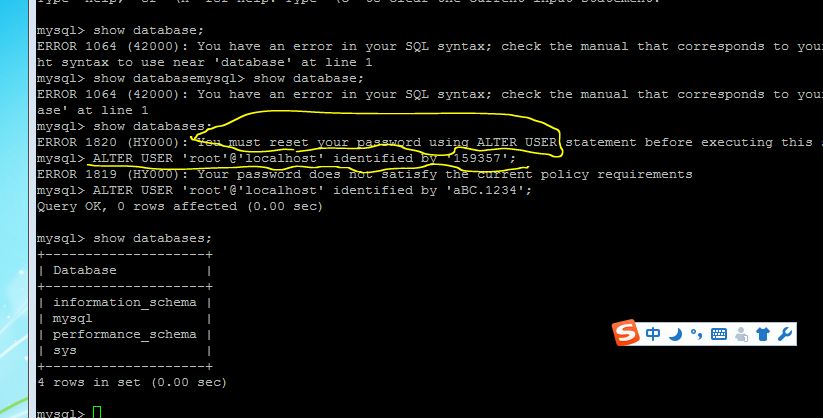
八、我们现在可以进行网站的搭建啦:
1.我们需下载网站素材并上传至IP为192.168.100.139下的 /var/www/html 文件下
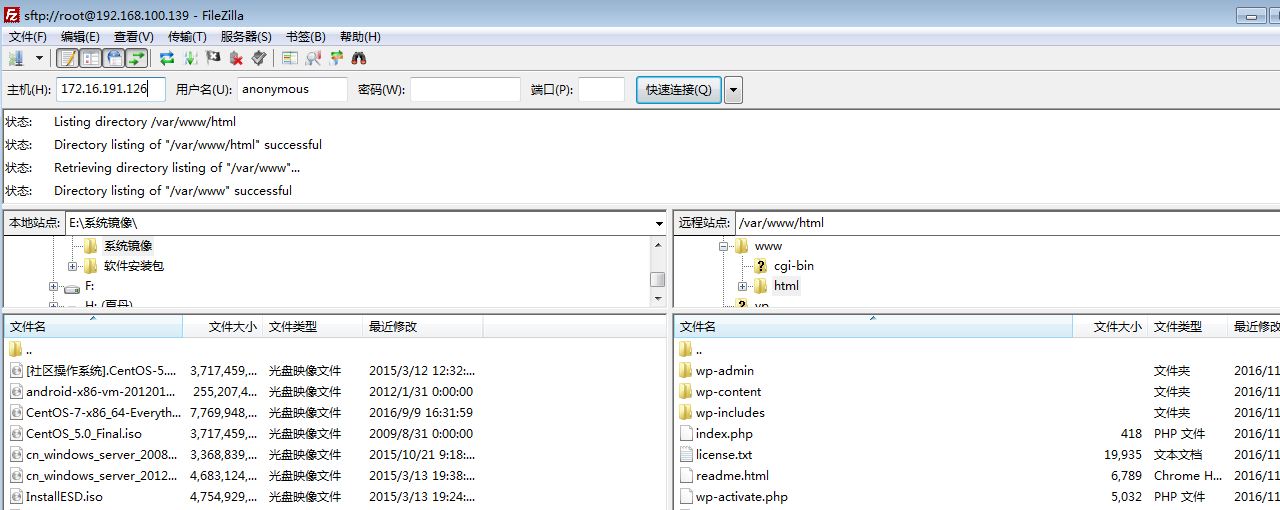
2.然后进入mysql 创建表及用户:
create database wordpress; 创建表
create user 'word'@’192.168.100.139' identified by 'aBc.'; 创建用户
3.再给文件赋予权限:

4.接下来可在网页上输入192.168.100.139进行访问及完善相关信息

根据提示复制灰色框中内容,进入到 /var/www/html下创建 vi wp-config.php 粘贴内容然后保存。
5.点击进行安装后,可完善相关信息,如图:

图中画蓝色圈处,都设为英文会比较好!哈哈
九、最后创建文章即可,如:

十、也可修改主题,需先在网上下载素材,然后上传文件至 /var/www/html/wp-content/themes即可。
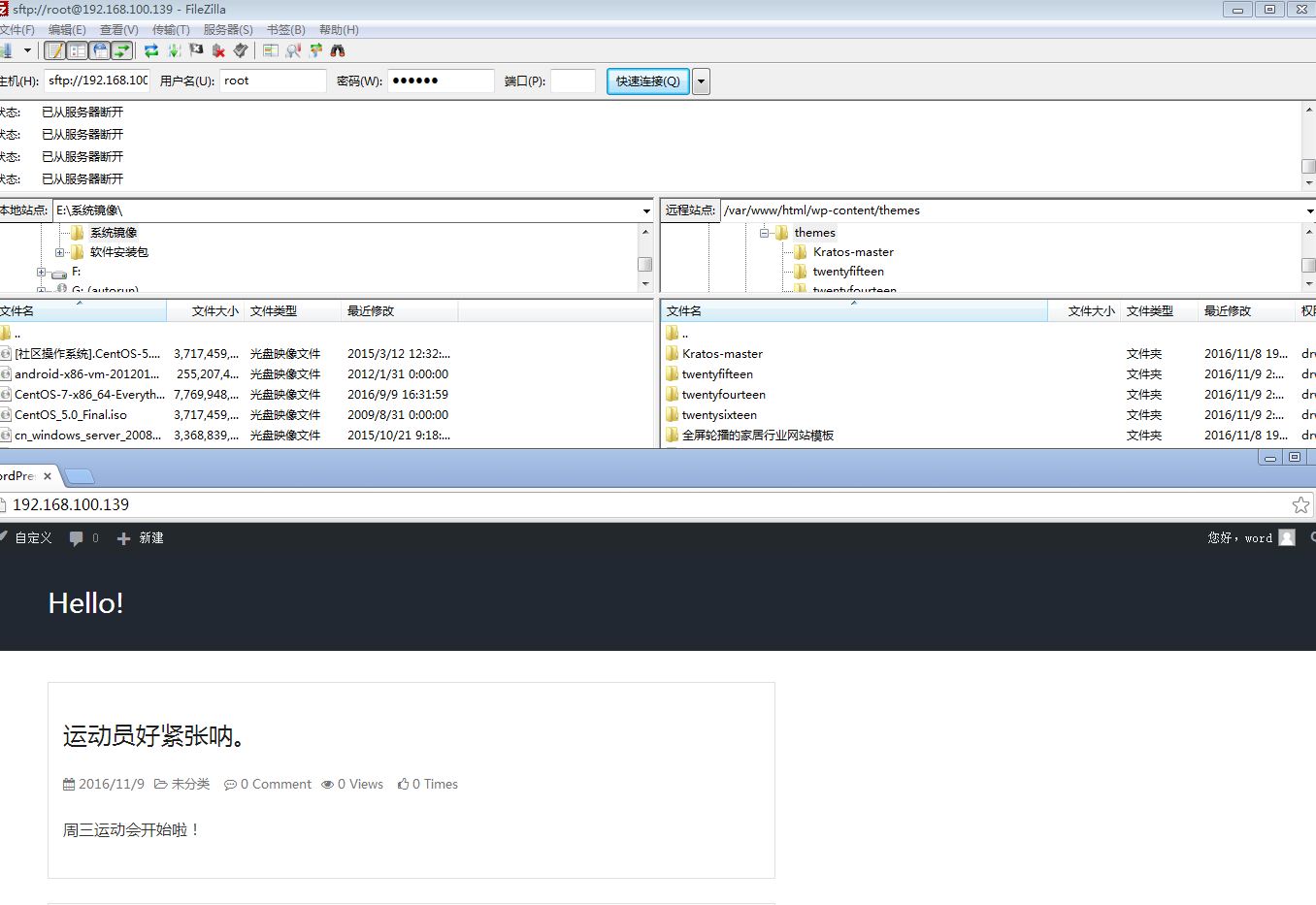
最新文章
- Git on Windows 一些问题
- noip2016十连测round2
- plupload简易应用 多图片上传显示预览以及删除
- Oracle11G 卸载步骤
- maven相关资料
- Codeforces Gym 100342E Problem E. Minima 暴力
- 新秀翻译(两)——使用Java通用配置模板方法模式
- ****Curling 2.0(深搜+回溯)
- Oracle 12C 新特性之 恢复表
- VB 对象未注册
- JDBC事务的相关知识
- FI-盘盈盘亏借贷科目
- 【kindle笔记】之 《活着》-2018-2-5
- 在Linux安装和使用LinuxBrew
- 学习笔记42—Win7下安装Linux双系统
- loadrunner json中文无法识别问题
- MinGW与Cygwin的一些杂谈
- NServiceBus SAGA 消息状态驱动
- Unity3D插件-自制小插件、简化代码便于使用(新手至高手进阶必经之路)
- Tomcat之JSP运行原理之小试牛刀